Etter hvert som Wi-Fi-nettverk blir mer og merutbredt, blir det også mer og mer viktig å kunne overvåke dem. Gitt den usynlige naturen til radiobølgene som brukes i Wi-Fi, gir overvåkningen av dem absolutt en ny utfordring for administratorer som har til oppgave å styre dem. Et annet viktig aspekt ved trådløse nettverk er at mens kablede nettverk er begrenset til kablingsdomenet, er trådløse nettsteder der ute. Dette betyr at nettverket ditt er til stede hos din neste og deres er til stede i dine lokaler. For å holde et våkent øye med ting, må spesialiserte verktøy brukes. Dette er grunnen til at vi gir deg denne listen over de fem den beste Wi-Fi Analyzer-programvaren for Windows.

Før vi avslører hva den beste Wi-Fi Analyzerverktøy for Windows er, tar vi litt tid å kort forklare hvordan trådløse nettverk fungerer. For bedre å forstå funksjonene i nettverksanalyserprogramvare, hjelper det å være i det minste noe kjent med terminologien. Vi vil også snakke om Wi-Fi-analysatorer generelt og introdusere den forskjellige typen programvare du kan finne. Som du vil se, brukes begrepet løst på veldig forskjellige verktøy. Deretter vil vi kunne hoppe inn i kjernen av saken og gi deg en kort gjennomgang av de fem beste Wi-Fi-analysatorene for Windows.
Trådløse nettverk i et nøtteskall
Wi-Fi ble oppfunnet for litt over 20 år siden som enteknologi for å tillate datamaskiner - for det meste bærbare og nettbrett - å koble seg til Internett uten behov for fysisk tilkobling. Det var fornuftig da mobilitet var et sterkt salgsargument for disse enhetene, men kablede nettverk reduserte mobiliteten betydelig. Wi-Fi bruker radiosignaler i mikrobølgeovnområdet for å overføre informasjon mellom WiFi-aktiverte enheter - som i dag ikke bare er datamaskiner - og et Wi-Fi-tilgangspunkt. Begrepet Wi-Fi ble myntet av et merkevareselskap og valgt på grunn av dets likhet med det ofte brukte uttrykket "hi-fi", med "Wi" -delen som står for "trådløs". I motsetning til hva vi tror, var det aldri kort for "trådløs troskap", akkurat som Hi-Fi er en forkortelse for høy tro.
Kommunikasjon i et Wi-Fi-nettverk skjer mellom klen enhet med et trådløst nettverksgrensesnitt - en spesiell type LAN-grensesnitt som bruker radiosignaler i stedet for kobberkabling - og et trådløst tilgangspunkt som skaper en bro mellom det trådløse domenet og kabeldomenet. For at enheter fra forskjellige leverandører skal kunne snakke med hverandre, må de alle bli enige om hvordan dataene blir overført. Institute of Electrical and Electronics Engineers, eller IEEE, er det styrende organet for trådløse nettverksstandarder publisert som IEEE 802.11-standarder. Disse standardene har utviklet seg gjennom årene fra 802.11a til 802.11n med en håndfull mellomversjoner som hver gir en viss forbedring - spesielt i tilgjengelig båndbredde - i forhold til forrige versjon.
Teknisk sett bruker Wi-Fi radiokanaleri 2 GHz-båndet. Det er mellom 11 (USA og Canada) og 13 (Australia og Europa) overlappende kanaler i dette bandet. Kanaler velges ofte automatisk av tilgangspunktet og velges for å minimere mulig forstyrrelse av tilstøtende tilgangspunkter. Dette frekvensbåndet er utsatt for interferens fra mikrobølgeovner, trådløse telefoner og Bluetooth-enheter. Nylig har en ny 5 GHz blitt brukt med 23 ikke-overlappende kanaler.
Bortsett fra den trådløse adapteren i din bærbareenhet og tilgangspunkter, brukes flere andre typer enheter ofte i Wi-Fi-nettverk. Det er for eksempel Wi-Fi-rutere som kombinerer funksjonaliteten til en Internett-ruter, et Wi-Fi-tilgangspunkt og en brannmur. Disse brukes vanligvis i nettverk på hjemmekontor, kontor eller avdelingskontor. En annen vanlig enhet er Wi-Fi-broen som ganske enkelt bygger bro mellom et kablet nettverk til et trådløst. De var en gang vanlig i spillverdenen tilbake når konsoller bare hadde kablet nettverksgrensesnitt.
Hva er i en Wi-Fi-analysator
Wi-Fi-analysator er et veldig generisk begrep. Ulike leverandører bruker den for å beskrive totalt forskjellige verktøy og konsepter. De deler imidlertid en ting, og det er denne delte egenskapen som gjør dem til Wi-Fi-analysatorer. Det de alle har felles, er at de alle gir litt informasjon om nettverket som ikke er lett tilgjengelig. Noen er orientert på radiosiden av nettverket og vil for det meste gi informasjon om kanalbruk eller utstrålt strøm, mens andre i stedet er orientert på datasiden av nettverket og vil gi trafikkinformasjon, omtrent som noe annet nettverksanalysatorverktøy.
Ulike typer verktøy
Den første typen verktøy som vi kan kalle en Wi-Fianalysator er et verktøy som vil "lytte" til radiospekteret og gi massevis av informasjon om hva det "hører". Det vil gi deg et ganske tydelig bilde av hvilke Wi-Fi-nettverk som finnes på ditt sted, hvilket frekvensbånd og kanal hver bruker, samt hver kanals utstrålte strøm. De er gode verktøy du kan bruke før du faktisk begynner å planlegge Wi-Fi-distribusjonen. De forteller deg om potensielle områder der interferens kan utgjøre et problem ved å oppdage andre WiFi-nettverk i området.
En annen type Wi-Fi-analyseverktøy kallesvarmekart. Egentlig er ikke varmekartet verktøyet, men sluttresultatet. I et nøtteskall er et varmekart et fysisk kart over et område - for eksempel en planløsning for kontorbygg - hvor plasseringen til hvert tilgangspunkt er angitt og som vil vise radiostrålingsmønsteret til hvert tilgangspunkt. Den primære bruken er i planleggingsfasen av WiFI-distribusjoner for å sikre at tilgangspunkter er lokalisert for en mest mulig enhetlig dekning eller i oppgraderingsfasen for å identifisere svake steder der tillegg av tilgangspunkter vil være fordelaktig. Varmekartverktøy er sjelden frittstående og vil ofte integreres i andre typer analyseprogramvare.
Den siste typen verktøy er båndbreddemonitorer. De er omtrent som båndbreddemonitor i det kablede nettverksdomenet. Det er imidlertid noen få forskjeller. Selv om trådnett vanligvis bruker bryter der hver tilkoblet enhet bruker en port og måling av båndbredde på den porten vil fortelle deg hvor mye båndbredde den enheten bruker, har ikke trådløse nettverk en port per enhet som kan overvåkes. Ofte vil Wi-Fi båndbreddemonitorer måle båndbredden som brukes av hver tilkobling til et tilgangspunkt uten å kunne skille dem fra hverandre. Noen nettverksmonitorer som støtter trådløse nettverk, vil kunne hente Wi-Fi-spesifikke driftsdata fra tilgangspunkter.
Våre Topp 5 Wi-Fi Analyzer-verktøy for Windows
Tiden er inne for å avsløre hva våre topp 5 Wi-Fianalysatorer for Windows er. Utvalgte utvalg er et bredt overvåkningsverktøy med noen gode muligheter for trådløs analyse, mens de andre er av den første typen som beskrevet ovenfor, og brukes mest til å analysere radioaspektet av Wi-Fi-infrastrukturen din.
1. SolarWinds Network Performance Monitor (Gratis prøveperiode)
SolarWinds trenger sjelden introduksjon blant nettverkadministratorer. Den har bygget seg et solid rykte for å lage utmerkede nettverksadministrasjonsverktøy, inkludert noen gode gratis, for eksempel SFTP / SCP-serveren eller TFTP-serveren. Flaggskipets produkt kalles Network Performance Monitor, eller NPM. Som navnet antyder er NPM først og fremst vant tilovervåke nettverksytelsen. Det er et av de beste SNMP-overvåkingsverktøyene, og det kom seg til topplassen på listen vår hovedsakelig på grunn av to av funksjonene: Wi-Fi Monitor og Wi-Fi Heat Map. Mer om de om et øyeblikk.

SolarWinds Network Performance Monitor er enWindows-verktøy som avstemmer flere nettverksenheter og leser trafikkstatistikk og resultatmåling. Den viser resultatene visuelt som grafer på en webside som viser deres utvikling over tid. Å legge til en enhet i Network Performance Monitor krever ganske enkelt at du angir IP-adressen og SNMP-fellestrengen. Verktøyet spør deretter enheten og lar deg velge hvilke data som skal inkluderes i grafene dine. Network Performance Monitor har flere avanserte funksjoner også. Det kan for eksempel bygge nettverkskart eller vise en visuell representasjon av den kritiske banen mellom to enheter eller tjenester, en nyttig funksjon når du feilsøker nettverksproblemer.
Når det gjelder Wi-Fi, er en av NPMs bestefunksjonene er Wi-Fi-skjermen. Den vil automatisk oppdage trådløse tilgangspunkter og kontrollere som trådløse enheter, slik at du kan administrere og overvåke Wi-Fi-infrastrukturen din. Modulen kartlegger periodisk tynne og autonome trådløse tilgangspunkter, kontrollere og tilkoblede enheter. Wi-Fi-monitoren vil overvåke og rapportere om parametere som IP-adresse, enhetstype, SSID, brukte kanaler og antall klienter som er tilkoblet. Det gir også klientdetaljer som klientnavn, SSID, IP-adresse, MAC-adresse, mottatt signalstyrkeindikasjon (RSSI), tilkoblet tid, datahastighet og mottatte bytes og sendte bytes.
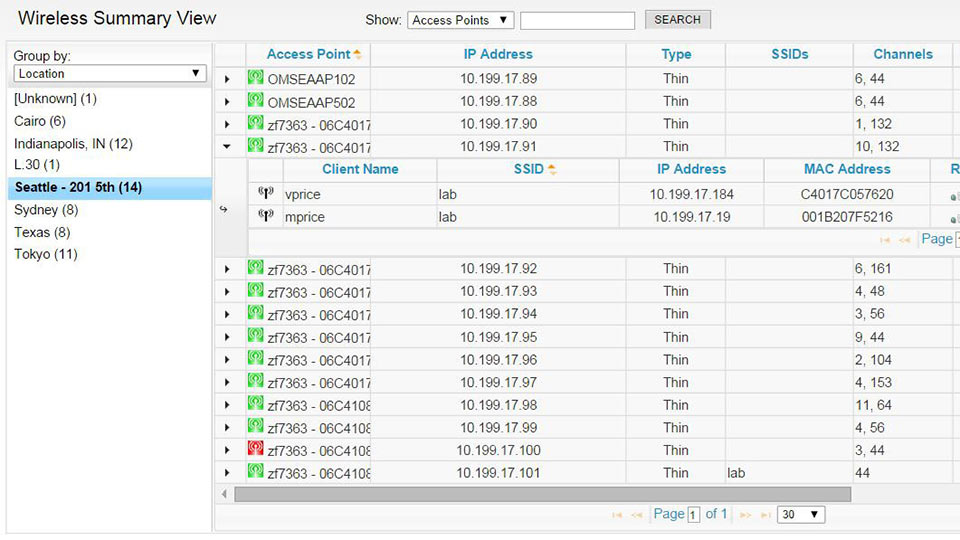
En annen flott funksjon er Wi-FI Heat Map somvil hjelpe deg med å lage dynamiske Wi-Fi-varmekart ved å polle signalstyrken til tilgangspunktet og tilkoblede klienter. Kartene lar deg visualisere dekning av nettverkssignalet og identifisere døde soner, gjøre justeringer og forbedre dekningen. Den bruker informasjon - for eksempel signalstyrken - fra tilgangspunkter og tilkoblede klienter og viser hvor du har varme eller kalde steder i dekningen.
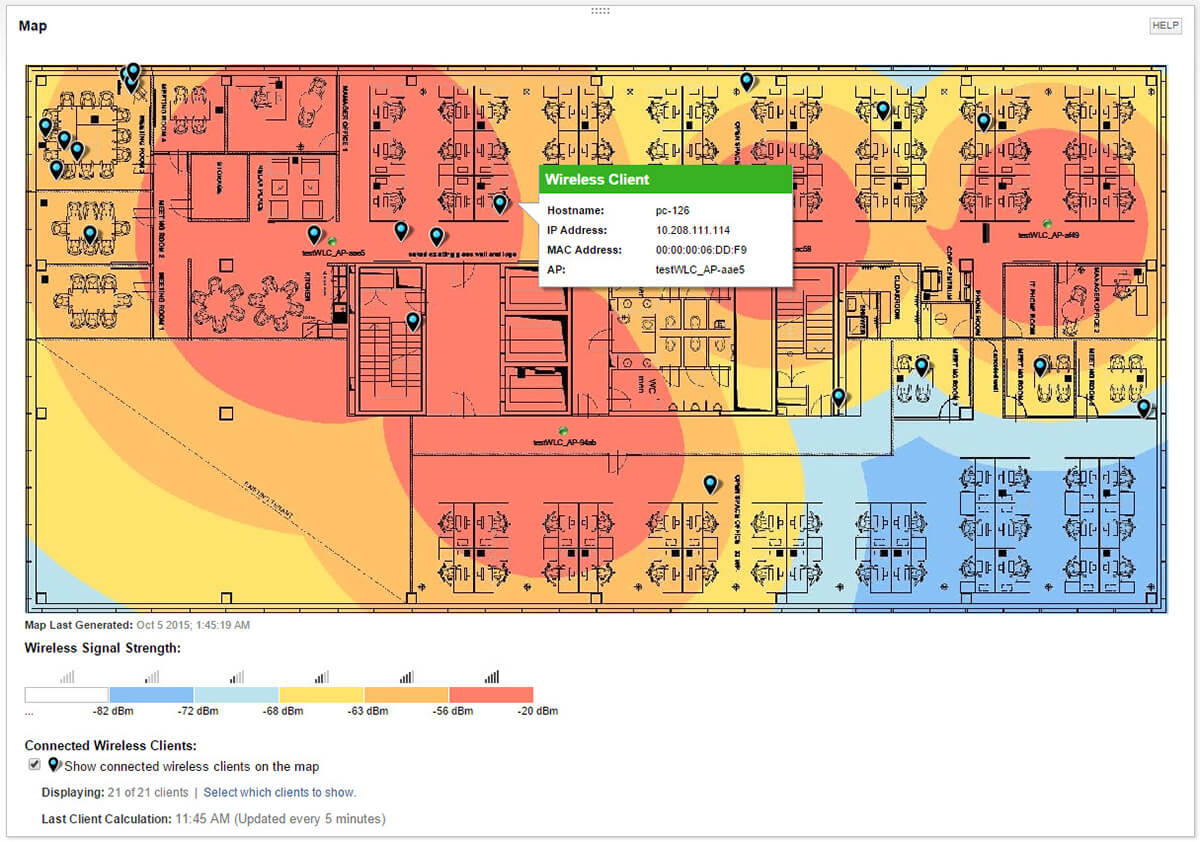
SolarWinds Network Performance Monitor ersvært skalerbar og går lett fra små nettverk til store nettsteder med tusenvis av enheter på flere steder. Prisingen starter på i underkant av $ 3 000 for 100 enheter. Hvis du vil prøve programvaren før du forplikter deg til å kjøpe den, er en gratis prøveperiode på 30 dager tilgjengelig.
GRATIS 30-DAGERS TEST: SOLARWINDS NETWORK PRESTASJONSOVERSIKT
2. Akryl WiFi
Når det gjelder gratis Wi-Fi-analyseverktøy,Akryl WiFi er der øverst. Den brenner raskt og vil utføre detaljert sikkerhets- og dekningsanalyse av Wi-Fi-nettverk på rekordtid. Akryl WiFi skanner tilgangspunktene dine, bygger en tabell med alle viktige beregninger som MAC-adresse, SSID, RSSI (mottatt signalstyrkeindikasjon), kanal og leverandør. Det er også en monitormodus som vil skanne individuelle pakker og som kan brukes til å identifisere og lokalisere skjulte trådløse nettverk.
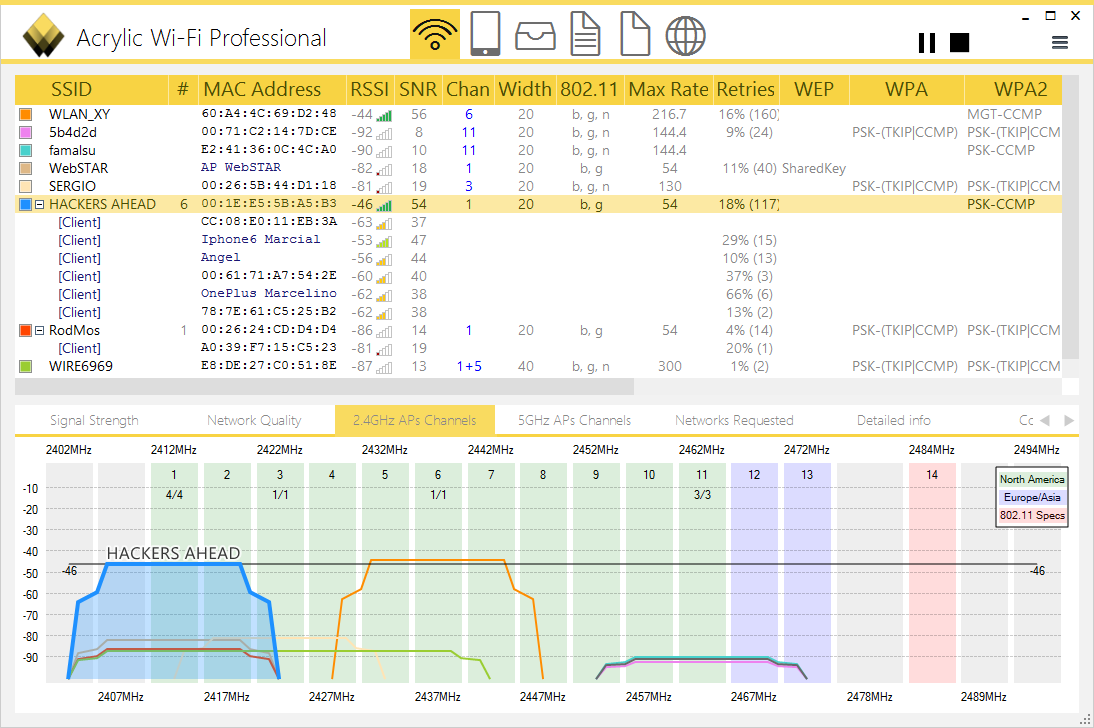
Akryl WiFi funksjoner listen er imponerende ogmer legges til med hver nye versjon. Det kan skilte med flere verktøy som du kan bruke til å feilsøke langsomme trådløse nettverk og problematiske tilkoblinger eller utføre hastighetstester for opplasting og nedlasting. Programvaren vil også registrere og føre en oversikt over alle tilkoblede enheter per tilgangspunkt. Den vil trekke informasjon om klienter som er koblet til tilgangspunkter, inkludert maksimale overføringshastigheter. Det vil også føre statistikk om pakkeforsøk som kan hjelpe deg med å identifisere dekningsproblemer.
Akryl WiFi har ikke et innebygd varmekartfunksjonalitet, men det er tilgjengelig som et eget produkt kalt Acrylic WiFi Heat Map. Dette tilleggsverktøyet hjelper deg å utføre WiFi nettstedundersøkelse enklere og raskere. Den analyserer dekningen og utbredelsen av Wi-Fi-nettverkssignaler. Systemet fanger opp Wi-Fi-trafikk, enheter, signalnivåer og annen informasjon for å lage kart med detaljert dekning av hvert tilgangspunkt.
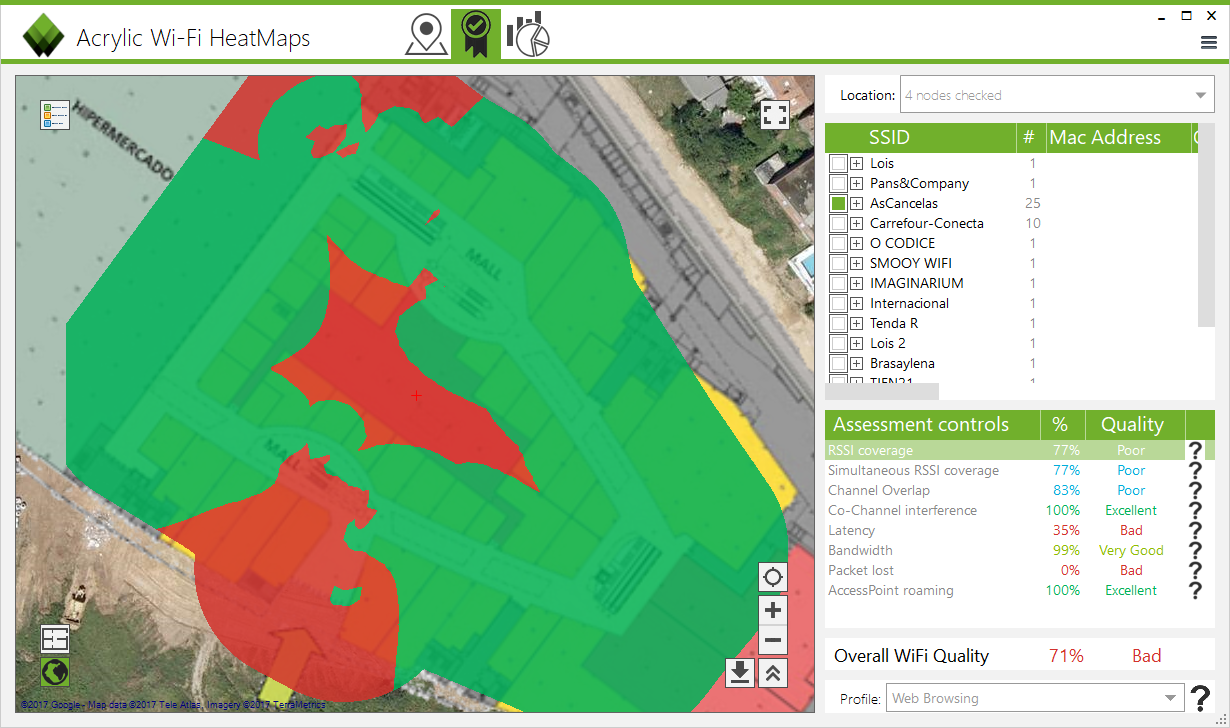
Akryl WiFi er tilgjengelig i flere versjoner. Bare Hjem-versjonen er gratis. Det er en profesjonell versjon som koster 19,95 dollar for et år eller 39,95 dollar for en evigvarende lisens. Det er også en lovhåndhevelsesversjon med spesifikk funksjonalitet. Priser for den kan oppnås ved å kontakte Akryl. Når det gjelder programvaren Acrylic WiFi Heat Map, varierer prisene fra $ 129 / måned til $ 2199 for en evigvarende lisens.
3. NetSpot
NetSpot ble opprinnelig opprettet for OS Xplattformen, men den har siden blitt portet til Windows, og tjente sin plass på vår topp fem-liste. Du kan bruke NetSpot til å visualisere, administrere, feilsøke, revidere, planlegge og distribuere trådløse nettverk, noe som gjør det til et ganske komplett verktøy. Den vil samle inn data fra deg tilgangspunkter inkludert kanalbredde, MAC-adresse, signalkvalitet og til og med nettverkskryptering som gir noe av den beste synligheten over det trådløse nettverket.
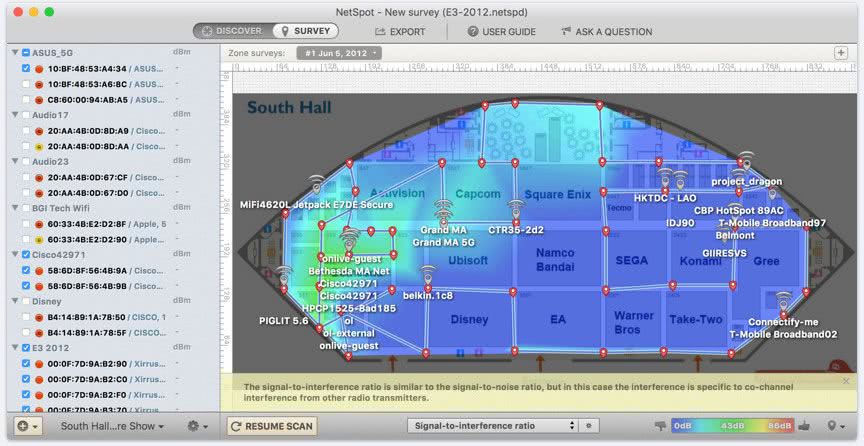
Konkret vil NetSpot samle live Wi-Fi-datafra alle omkringliggende nettverk og lar deg se kanalinfo, overføringshastighet, leverandør, sikkerhetstype, bånd osv. Verktøyet har også tilpassbart signalnivå og støykart som kan vise endringer i sanntid. Støtte for både 2,4 GHz og 5 GHz bånd er innebygd og lar deg identifisere de mest og minst brukte kanalene i hvert bånd. Dette er et veldig nyttig verktøy som kan brukes til å planlegge, forbedre og feilsøke trådløse nettverk.
NetSpot er tilgjengelig for OS X og Windows i fireversjoner. Gratisversjonen er funksjonsbegrenset til nettstedsundersøkelse, nettverksplanlegging og feilsøking. Det er også en $ 49-hjemmeversjon, men den kan ikke brukes i profesjonell sammenheng og vil bare støtte to soner og femti datapunkter per sone. Profesjonell versjon er konkurransedyktig priset til $ 140 og vil støtte femti soner og fem hundre datapunkter per sone. Det er til og med en Enterprise-versjon til 499 dollar med ubegrensede soner og datapunkter. Hvis du vil prøve produktet, er en ubegrenset gratis prøvelisens tilgjengelig, men den er begrenset til syv dager.
4. WiFi Analyzer
WiFi Analyzer er en Windows-app fra Matt Hafnersom er tilgjengelig fra Windows-butikken. Det kan hjelpe deg med å finne Wi-Fi-problemer eller finne den beste kanalen eller det beste stedet for tilgangspunktet (e). Det kan gjøre din bærbare datamaskin, nettbrett eller annen mobil enhet om til en trådløs nettverksanalysator. Verktøyet vil oppdage nettverk i nærheten som potensielt kan forstyrre ditt. Den vil finne detaljert informasjon om tilgangspunkter som leverandør, sikkerhetsfunksjoner, type osv. Dashbordet ditt lar deg raskt se hastigheten og kvaliteten på WiFi-tilkoblingen din.
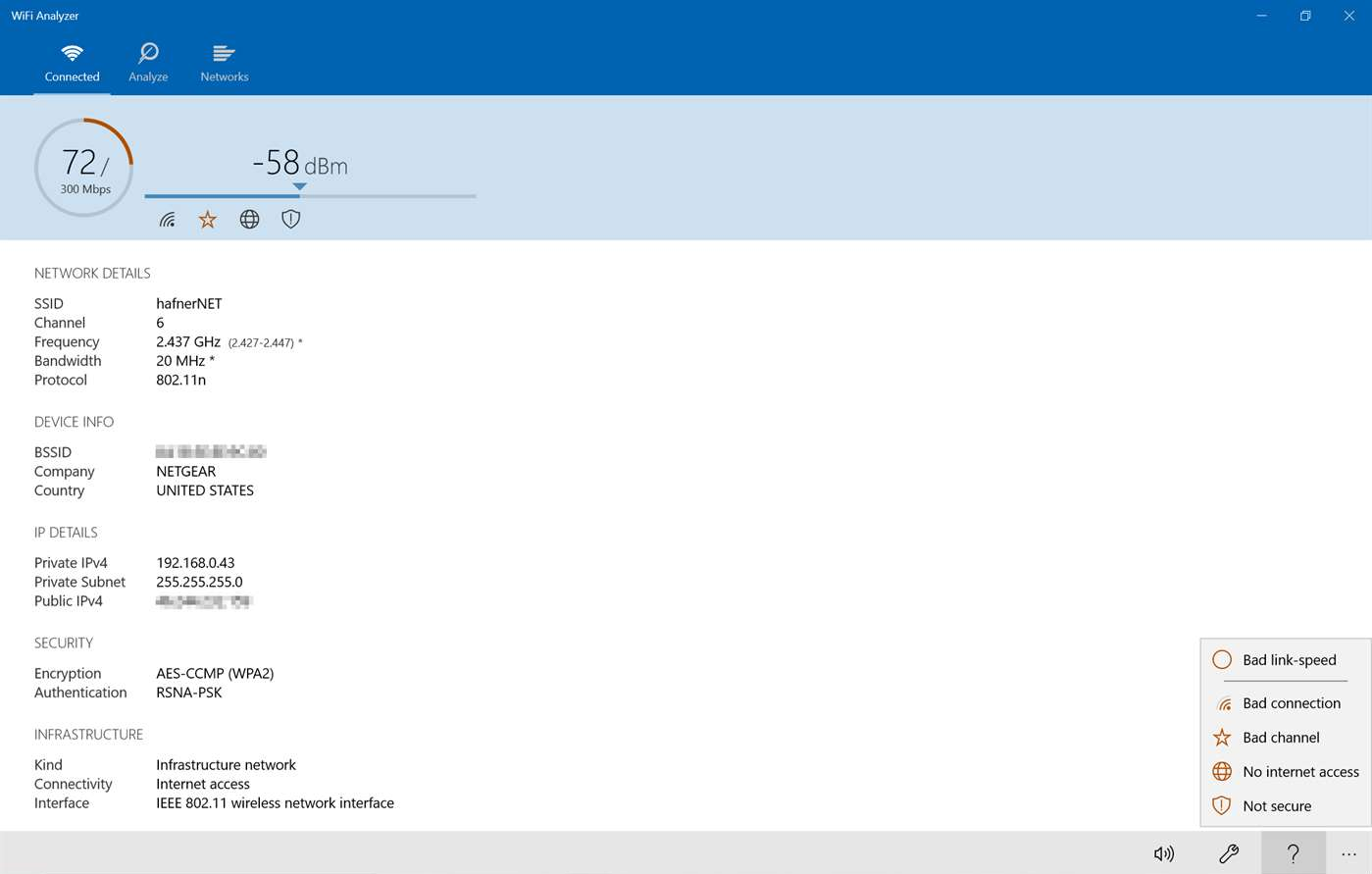
WiFI Analyzers brukergrensesnitt er rent ogenkel å bruke. Hvert nettverk bruker alltid samme farge, slik at du enkelt kan gjenkjenne dem. Du kan også velge mellom lyse og mørke temaer og velge aksentfargene. Grunnversjonen med alle de nevnte funksjonene er tilgjengelig gratis og støttes ikke av annonsen. Ekstra funksjoner kan kjøpes innen selve appen. Totalt sett er dette et veldig nyttig verktøy, og gitt prisen, bør du ikke være uten det.
5. inSSIDer
Du skal ikke la det faktum at det er sist på vårlisten frata deg. inSSIDer fra Metageek er et utmerket produkt. Og det er fremdeles en av de fem beste. Dette verktøyet vil hente driftsdata fra ditt tilgangspunkt (er) og lar deg se dem enkelt. Du har tilgang til all slags informasjon som krypteringstype, signalstyrke eller kanal.
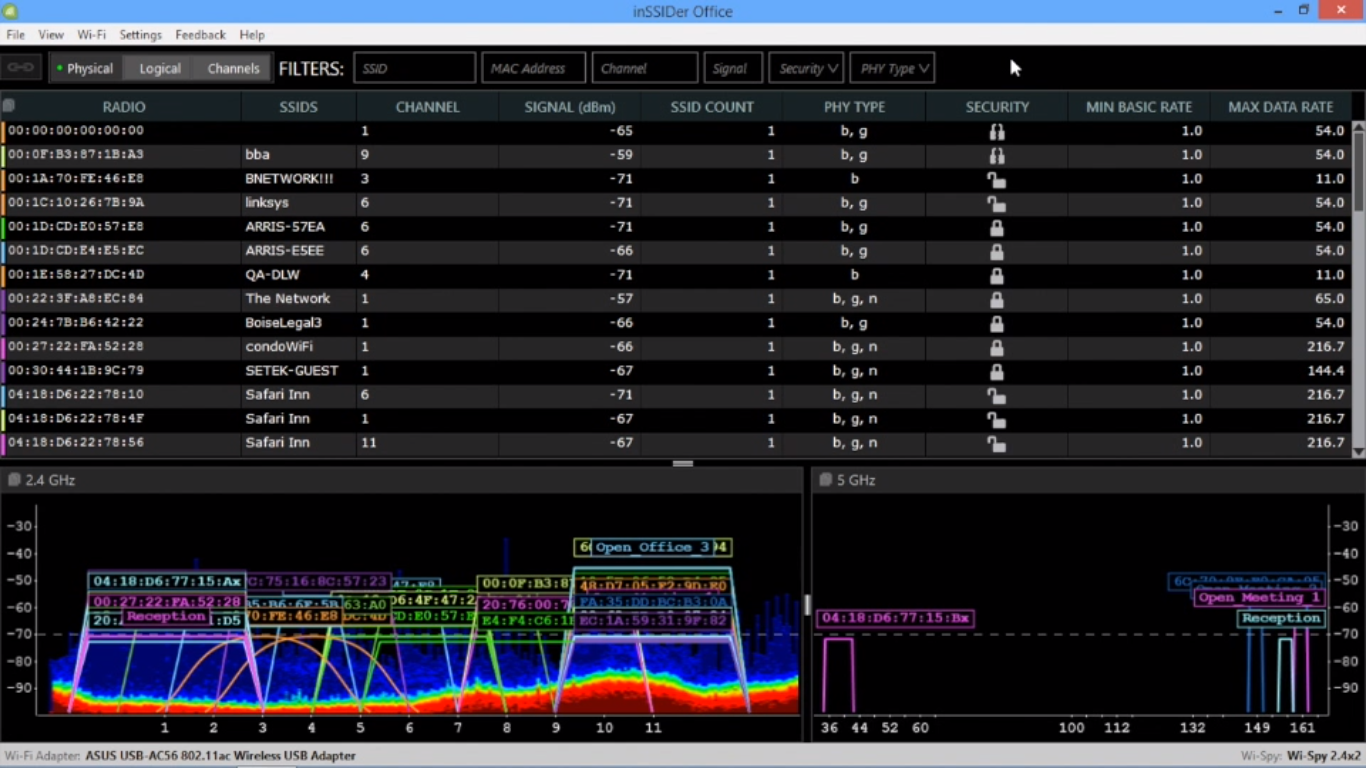
InSSIDer har et enkelt brukergrensesnitt der dubare klikk på et Wi-Fi-nettverk og velg informasjonen du vil skal vises om den fra en rullegardinmeny. Du kan for eksempel se SSID, signalstyrke, kanal eller nettverkstype. Dette verktøyet er veldig enkelt å bruke. Kanskje for lett for profesjonelle administratorer som kanskje finner brukergrensesnittet sitt begrenset. Dette verktøyet er muligens best egnet for små bedrifter eller hjemmenettverk.
InSSIDer er tilgjengelig i flere versjoner. InSSIDer-kontoret selger for $ 149. Det finnes også InSSIDer Essential som pakker InSSIDer med Wi-Spy DBx, et annet feilsøkingsverktøy. Det er priset til 599 dollar. Og for store nettverk kan du velge Chanalyzer Essential som tilfører enda flere funksjoner og muligheter og selger for 999 dollar. En gratis 7-dagers prøvelisensnøkkel kan fås fra Metageek.
Pakk sammen
WiFi-analysatorer er ett verktøy til i arsenaletav programvareverktøy som nettverksadministratorer kan bruke for å gjøre livet lettere. Enten du velger et bredt verktøy som SolarWinds Network Performance Monitor og Wi-Fi Monitor og Heat Map, eller du går med en dedikert Wi-Fi-analysator, er helt opp til deg. Ethvert verktøy på listen vår er et utmerket verktøy, og valget ditt vil være mer enn noe annet basert på dine personlige preferanser og spesifikke behov. Alle produktene som er gjennomgått er gratis eller har en gratis prøveversjon tilgjengelig, så hvorfor ikke prøve dem og se selv hva hver og en kan gjøre for deg.




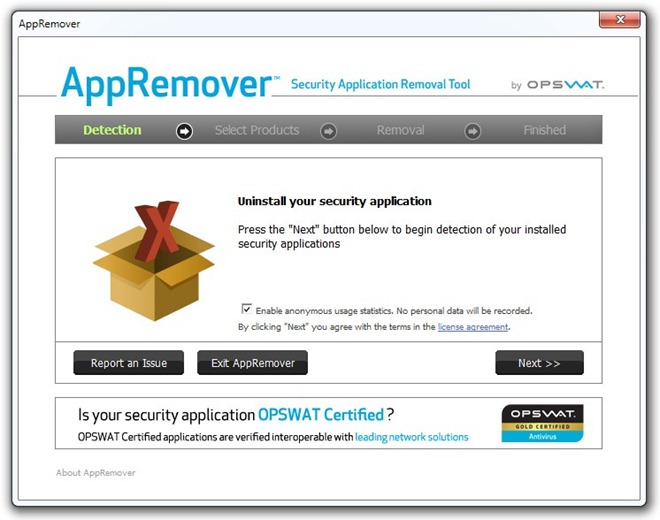








kommentarer